Windows VistaあるいはWindows 7でBlueSurfaceを起動すると、下記のように「BlueSurfaceは動作を停止しました」のエラーが表示されることがあります(Windows8/10では、別のエラーが表示されたり、何も表示されない場合があります)。
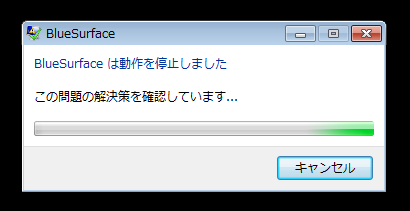
これはBlueSurfaceの設定ファイルが何らかに理由により壊れてしまったことにより起こります。
下記の手順で設定ファイルを削除することで、この問題を解決できる場合があります。
手順1
1. エクスプローラーを起動し、アドレス欄に %LOCALAPPDATA% と入力してEnterキーを押して下さい。
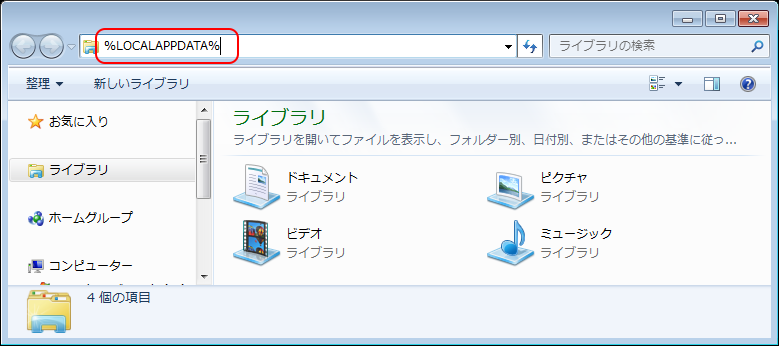
2. フォルダ BlueSurface をダブルクリックしてください。
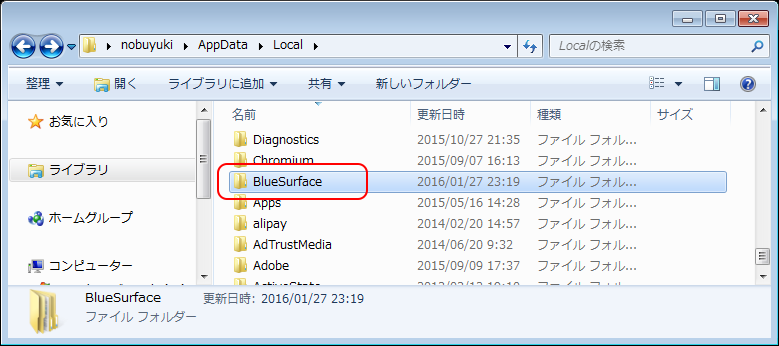
3. フォルダ BlueSurface.exe_Url_************** (*****には環境によって異なる文字列が入ります)というフォルダがありますので、そのフォルダを除してください。なお、複数の同様なフォルダがある場合はすべて削除してください。
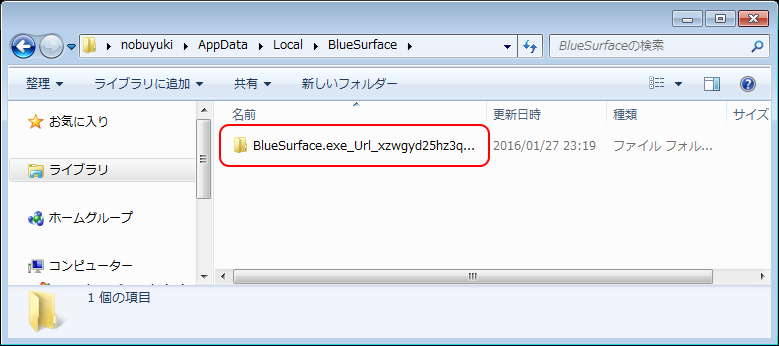
4. 削除後、デスクトップにあるBlueSurfaceアイコンをダブルクリックしBlueSurfaceをスタートしてください。
問題なければ、通常通りBlueSurfaceのログイン画面が表示されます。
なお、削除したフォルダに含まれているファイルは、BlueSurfaceログイン用のIDとパスワードを保存しておくファイルです。削除後は、BlueSurface起動時に再度IDとパスワードを入力する必要がございますのでご了承ください。
以上の手順でも問題が解決しない場合は、手順2を実施してください。
手順2
1. エクスプローラーを起動し、アドレス欄に %appdata% と入力しEnterキーを押して下さい。
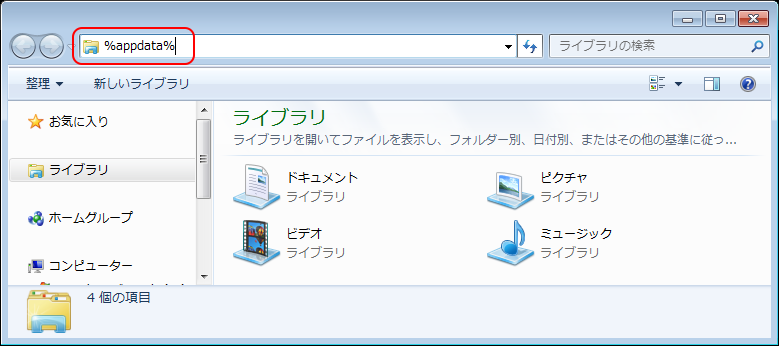
2. フォルダBlueSurface3をダブルクリックしてください。
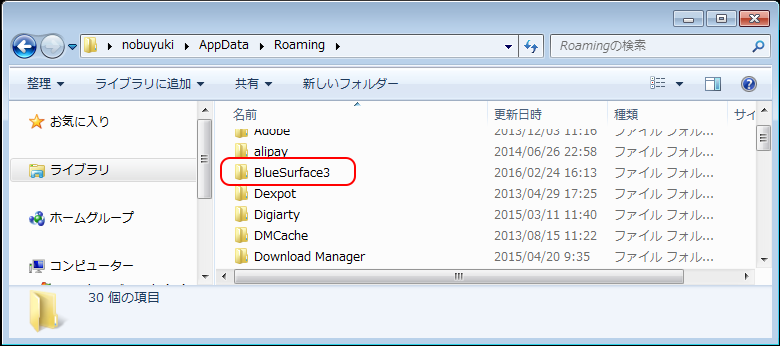
3. ファルダ内にあるBlueSurface.exe.config(OSの設定によっては BlueSurface.exeと表示されている場合があります。BlueSurfaceの円形のアイコンでない方のファイルとなります)というファイルを削除してください。このファイルは、BlueSurfaceプログラムの設定ファイルとなります。
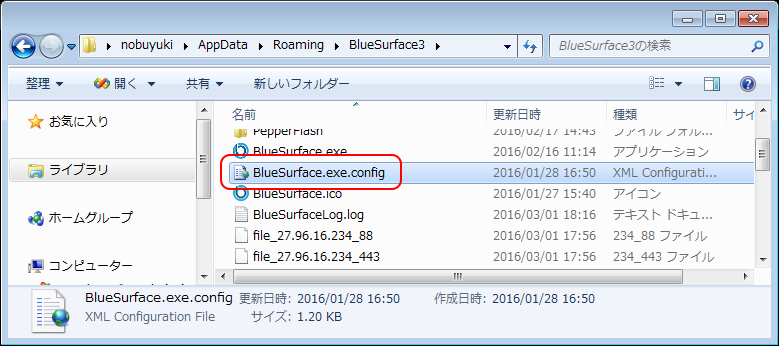
4. BlueSurfaceを起動してください。すると、インストールの準備中…という画面が表示されます。
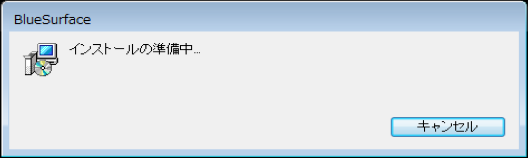
途中下記のようなユーザーアカウント制御のダイアログが表示されますので、はいをクリックしてください。
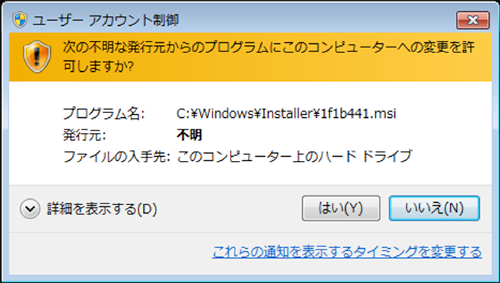
上記手順のあと、BlueSurfaceを通常どおり起動し、ログイン画面が表示されることを確認してください。